למעבד מודרני ומהיר יש יותר מליבה אחת. ככל שיש למעבד יותר ליבות, כך הוא הולך להיות מהיר יותר. בדרך כלל, אם אתה מחפש לקנות מחשב נייד חדש או לבנות מחשב משלך, עליך לחפש את מפרטי ה- CPU לפני שתרכוש אותו. עם זאת, אם אי פעם תצטרך לבדוק את ספירת ליבות המעבד במחשב Windows 10, ישנן מספר דרכים לעשות זאת. אנו הולכים לרשום כמה.
מנהל המשימות של Windows
פתח את מנהל המשימות ועבור לכרטיסייה ביצועים. בחר מעבד מהעמודה משמאל ולחפש מתחת לתרשים. זה יגיד לך את מספר הליבות וגם מעבדים לוגיים.
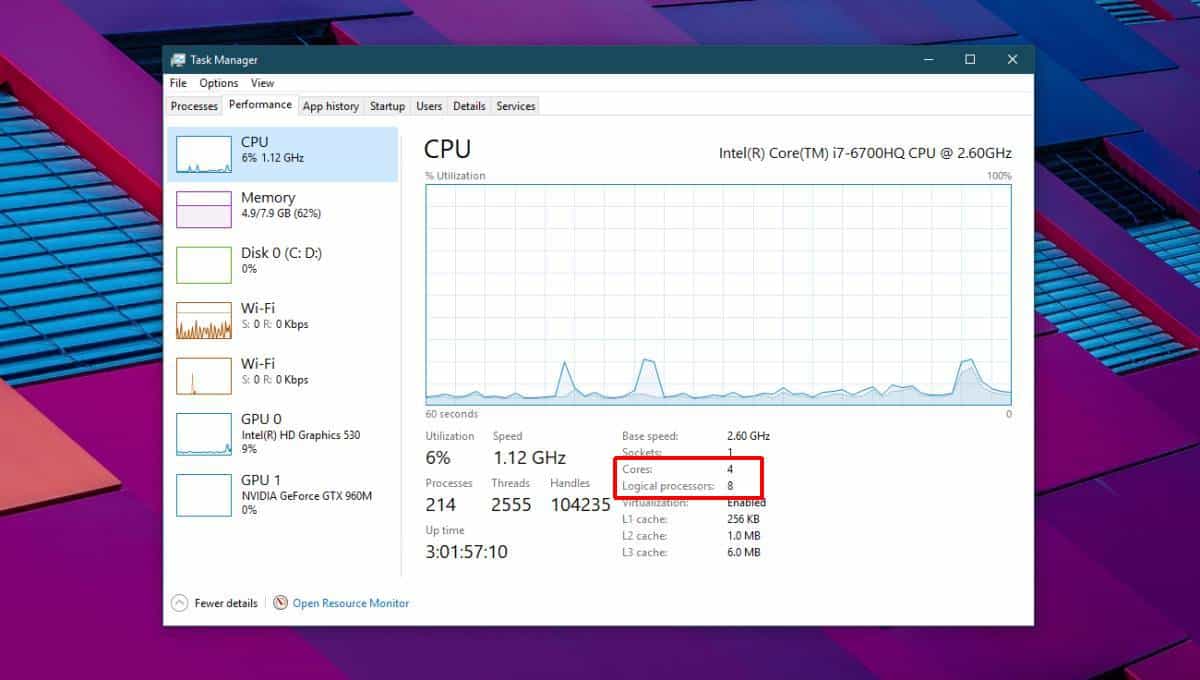
מידע מערכת
בחיפוש של Windows, הקלד מידע מערכת ו-פתח את האפליקציה שמופיעה. בחר סיכום וגלול מטה עד שתמצא את מעבד. הפרטים יגידו לך כמה ליבות ומעבדים לוגיים יש לך.
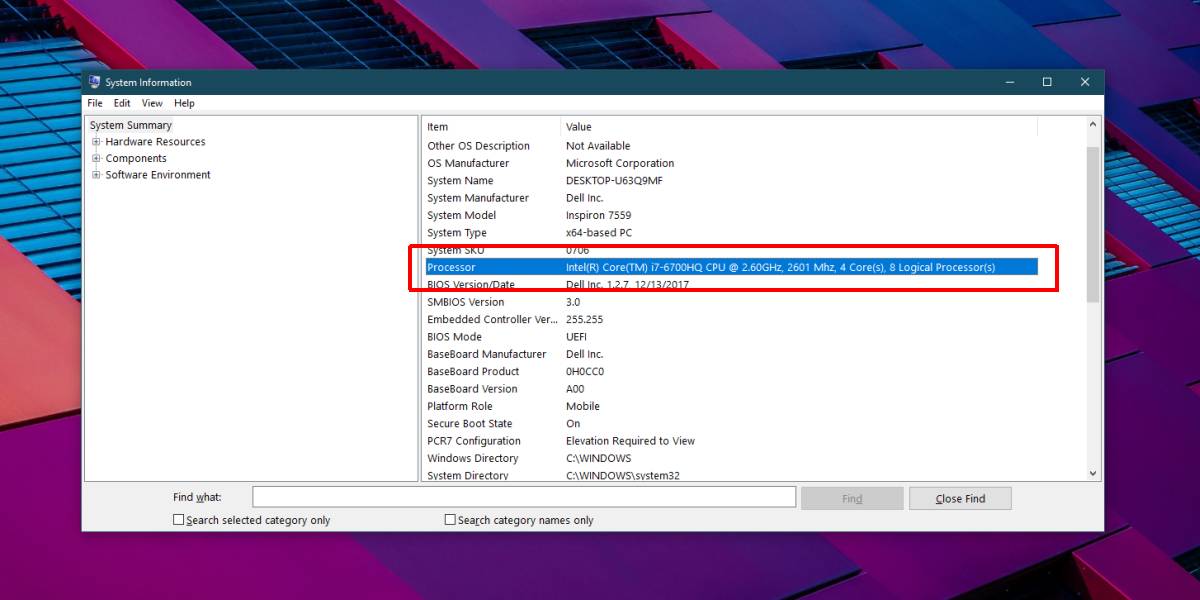
שורת הפקודה
יתכן שזו לא הדרך הקלה ביותר למצוא את ספירת ליבות ה- CPU עבור מערכת מכיוון שעליך לזכור פקודה לבצע אותה, אך היא כן עובדת.
פתח את שורת הפקודה והפעל את הפקודה הבאה;
WMIC CPU Get DeviceID,NumberOfCores,NumberOfLogicalProcessors
הפקודה תחזיר גם את ספירת הליבה וגם את המעבדים הלוגיים שיש ברשותך.
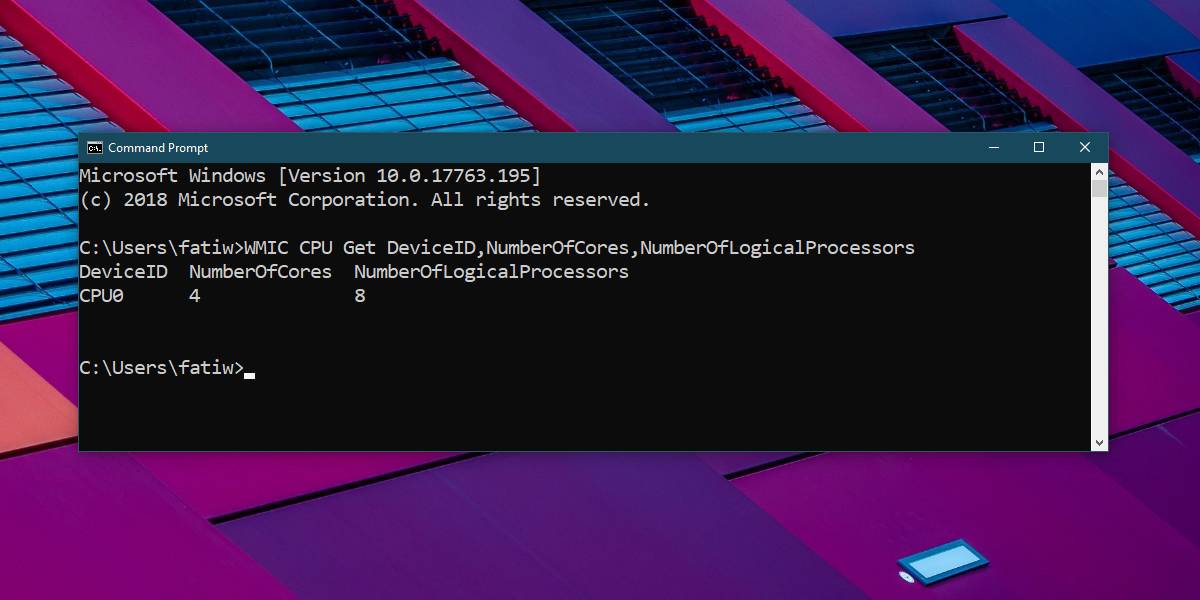
אפליקציה של צד שלישי - CPU-Z
אם האפשרויות המובנות ב- Windows 10 לא אעשה זאתהטריק בשבילך, ואתה רוצה להשתמש באפליקציה של צד שלישי, אנו ממליצים להשתמש ב- CPU-Z. המלצנו על הכלי הזה להרבה דברים אחרים כמו לבדוק אם יש לך Kaby lake או Skylake מעבד.
הפעל את האפליקציה ובחלק התחתון תראה ספירת ליבה ליד הליבה, ומספר המעבדים הלוגיים ליד שדה האשכולות.

גוגל
הזכרנו שאם אתה קונה מחשב נייד חדשאו לבנות מחשב משלך, עליך לחפש את ספירת הליבה עבור המעבד הפוטנציאלי שאתה מקבל. זה די קל לעשות; עבור אל Google, הזן את השם, היצר והדגם של המעבד שלך והוסף בסוף את המילה 'מפרט'. תקבלו טונות של דיווחים על אתרים, ואפילו ביצועים מדדיים של ביצועי ה- CPU. עבור לאתר היצרן ובדוק כמה ליבות ומעבדים לוגיים יש לו. המפרט יהיה מדויק כמו כל מקום אחר שתבדוק עליו.
מידע חומרה כזה לא יכול להיות באמתזייף. אולי שמעתם על יצרנים מסוימים שמגזים כמה מהר מוצר הוא אבל ההגזמה אינה נכללת במפרט ש- Windows 10 יכולה לדווח עליהם.












הערות